Обои к фильму
Обои к фильму
Сложность урока: Средний

Прежде всего, создайте новый документ, размером 1900 × 1200 пикселей, и заполните холст с черным цветом.

После этого мы должны написать на жёлтой ленте название фильма. Для этого давайте создадим новый слой, а затем с помощью инструмента «Прямоугольное выделение»  Rectangular Marquee Tooll нарисуйте прямоугольник и заполните его желтым цветом (# fff600).
Rectangular Marquee Tooll нарисуйте прямоугольник и заполните его желтым цветом (# fff600).
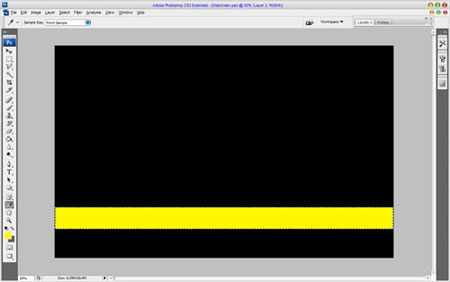
Затем снимите с этой ленты выделение (Ctrl + D). В следующем этапе мы должны добавить соответствующую текстуру для создания фона grunge на желтой ленте. Вы можете использовать Google для поиска изображений, а можете использовать мою текстуру. Вставьте текстуру в наш документ и скопируйте её несколько раз:

Теперь вы можете увидеть границы текстуры. Я думаю, что нужно эти текстуры соединить в одну. Этот эффект может быть достигнут с помощью инструмента Eraser  (Ластик), при чём ластик должен быть мягким и размером 150 px.
(Ластик), при чём ластик должен быть мягким и размером 150 px.

После того, как Вы объединили все слои текстур в один слой, выберете самый низкий слой с желтой лентой, с зажатой клавишей Ctrl щёлкните по слою с желтой лентой и выберете слой с текстурой. Инвертируйте выделение с помощью горячих клавиш Ctrl + Shift + I и нажмите кнопку Delete, чтобы удалить выбранные области. Потом снимите выделение с помощью Ctrl + D и измените режим смешивания на Multiply (Умножение), а также поставьте непрозрачность до 70%. Мы должны получить следующее изображение как результат:

Пришло время, чтобы добавить в текст. Для этого мы будем использовать инструмент  «Горизонтальный тип текста». Запишите название фильма «Хранители» заглавными буквами и черного цвета. Используйте следующие параметры для этого текстового слоя:
«Горизонтальный тип текста». Запишите название фильма «Хранители» заглавными буквами и черного цвета. Используйте следующие параметры для этого текстового слоя:

Вы сможете увидеть результат ниже:
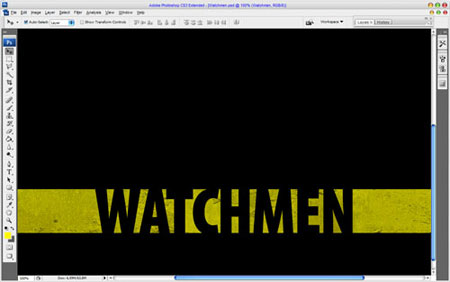
Чтобы получить тот же стиль текста, как это было в фильме, мы должны делать шрифт немного узким. Это можно сделать, используя свободную трансформацию (Ctrl + T). Вы должны получить результат, как на рисунке ниже:

Затем, объедините все слои с лентой и слой с текстом в один слой, и зайдите в меню Select – Load Selection (Выделение – Загрузить выделение). После этого выберите инструмент Gradient Tool  (Градиентная заливка) и заполните обе стороны от прозрачного до черного градиента, чтобы получить следующий результат:
(Градиентная заливка) и заполните обе стороны от прозрачного до черного градиента, чтобы получить следующий результат:

Итак, переходим к следующему шагу. Снимите с избранной области выделение (Ctrl + D) и применить Filter> Blur> Gaussian Blur (Фильтр – Размытие – Размытие по Гауссу) с такими настройками:
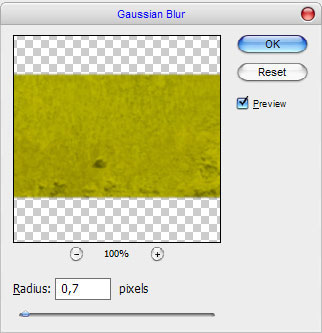
Смотрите результат:

Затем нам нужно настроить четкость рельефа. Мы можем сделать это, используя инструмент Sharpen Tool  (Резкость - Brush: 250 пикселей, режима: Normal, Прочность: 100%).
(Резкость - Brush: 250 пикселей, режима: Normal, Прочность: 100%).

После того, как мы наладили четкость рельефа на ленте, создайте выделение, как показано на рисунке ниже и заполните его черным прозрачным градиентом:

Итак, переходим к следующему шагу. Нам нужно создать фон, где мы можем поместить одного из персонажей фильма. Перейдите на один уровень ниже, и создайте новый слой (желтая лента с текстом будет над всеми слоями). Используйте Brush Tool  (Мягкая кисть, размер 300 пикселей), чтобы создать большое пятно с помощью цвета # 0d4476.
(Мягкая кисть, размер 300 пикселей), чтобы создать большое пятно с помощью цвета # 0d4476.

Применить Filter> Blur> Gaussian Blur (Фильтр – Размытие – Размытие по Гауссу) к этому слою с настройками, как показано на картинке ниже:

Вот результат:

Итак, теперь создайте новый слой, затем выберете инструмент Brush  опять нарисуйте новое пятно. Используйте цвет #cc1b1b для этого слоя.
опять нарисуйте новое пятно. Используйте цвет #cc1b1b для этого слоя.

Установите непрозрачность до 33% для этого слоя, а затем создайте новый слой и сделайте новое пятно на нем, используя цвет #9b21da:
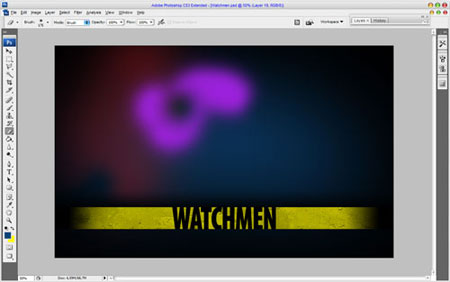
Сейчас установите непрозрачность этого слоя до 22%, а после этого создайте новый слой и нарисуйте пятно, используя цвет #0024ff:

Настройте непрозрачность этого слоя до 18%. Теперь нам нужно добавить облака. Для этого Вам необходимы эти кисточки. Кроме того, вы можете использовать любые кисти из облаков, которые Вам нравятся. Выберите инструмент Brush (Кисть) и на новом слое расположите облака, используя цвет #2d66b5.

Затем, создайте новый слой и с помощью других кистей, расположите другие облака цветом #5b5489.

И последние облака (тоже на новом слое) цветом #7e567f.

Выглядит хорошо, как по мне, но что-то не хватает. Возможно, главного героя. Д-р Манхэттен будет лучше вариант, как для меня. Для начала, необходимо найти соответствующее изображение мужчины с голым торсом и рельефными мышцами. Вы можете найти картинки в Интернете, или воспользуйтесь моим изображением. Отделите от фона мужчину любым известным Вам способом и разместите его на нашем документе.

Затем примените Image > Adjustments > Hue/Saturation (Изображение> Корректировки> Яркость / Насыщенность) со следующими настройками:

После этого примените Image > Adjustments > Brightness/Contrast (Изображение> Корректировки> Яркость / Контраст), чтобы увеличить контраст.

Вы можете увидеть результат ниже:

Затем щёлкните 2 раза по слою с мужчиной и нажмите на вкладку Outer Glow (Внешннее свечение). Вот такие настройки для этого слоя:

Вот что получилось теперь:

Далее, мы переходим к следующему шагу. Мы должны сделать светящиеся глаза для нашего героя. Создайте новый слой, затем инструментом Lasso  (Лассо) выделите глаза и заполните его цветом #658de2.
(Лассо) выделите глаза и заполните его цветом #658de2.

Снимите с глаз выделение (Ctrl + D). С помощью инструмента Dodge Tool  (Кисть: 15 пикселей, диапазон: Midtones, Выдержка: 50%), и начинайте осветлять место глазного яблока:
(Кисть: 15 пикселей, диапазон: Midtones, Выдержка: 50%), и начинайте осветлять место глазного яблока:

Затем на новом слое (ниже предыдущего) создайте новое выделение и заполните его цветом #221ea9.

Снимите выделение, и измените режим смешивания на Multiply (Умножения).

Такие же действия примените и для второго глаза (также на новом слое).

Выглядит хорошо, не так ли? Перейдите к следующему шагу. Теперь нам нужно добавить круги на лбу, которые характерны для героя из этого фильма. Для этого выберите Elliptical Marquee Tool  (Овальное выделение) и сделать выделение, как показано на рисунке ниже и заполните его цветом #221ea9:
(Овальное выделение) и сделать выделение, как показано на рисунке ниже и заполните его цветом #221ea9:

Тогда воспользуйтесь Select > Modify > Contract (Выделение> Модификация> Сжатие), поставьте значение 1px, нажмите кнопку Delete для очистки выбранной области.

Снимите выделение (Ctrl+D),и нарисуйте два шарика:

Теперь измените режим смешивания слоя на Multiply (Умножение). Окружности на лбу должны стать темным.

И последнее, что мы можем сделать, это добавить немного черного дымка на ленте. Чтобы сделать это, возьмите инструмент Brush  и нарисуйте несколько черных пятен. Вот так:
и нарисуйте несколько черных пятен. Вот так:
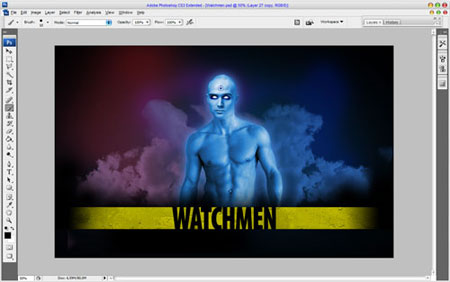
Мы завершили работу над нашими обоями. Я надеюсь, Вы получили результат, который Вы ожидали.

Автор: photoshopstar
Перевод: Журов Илья
Ссылка на источник
Источник: www.photoshopstar.com
Комментарии 30
Спасибо
Фильм не знакомый.Просмотрела о нем информацию.Шрифт понравился на других обоях.Совместила,попробовала,понравилось.Спасибо.
спасибо большое!! но не знаю как получилось((
Спасибо!
Спасибо за урок!
спс
Супер
Отличный урок!
Парень честно говоря маловат для доктора манхетена
Музыка в этом фильме хорошая....
СПАСИБО!!
Классный урок! Обожаю этот фильм!=)
сенкс
1я никогда не видел этого фильма 2 на этой фотке не было видно глаз 3 но всё равно получилось бато
Привет! У меня получилось вот что:
Вот, что у меня получилось...
У меня инструмент лассо не выделяет, выскакивает табличка:" Не один пиксел не выделен более чем на 50%.Границы выделенной области не будут видны." Помогите настроить пожалуйста.....
Вот что получилось у меня:)
Кое-что не поняла, делала по-своему (например, не поняла, зачем нужен черный прямоугольник над текстом, у меня не получался нужный эффект, в итоге его удалила), а вообще очень интересный урок. Спасибо!
Я немного по своему сделал. Отличный урок,спс большое!!!
у меня что то не получается смешивание текстур, ластик не хочет удалять границы,
и даьлше не смог продвинуться.
Блин, не додумалась вместо "MAN" написать "WOMAN" =)
интересненько!
Спасибо
реально
спс за урок!!!!! Очень интересный и простой!!!!
Красота) по моймую..спасибо!
Спасибо! ИНтересный урок! ))))
отлично получилось!!!
Очень полезный урок